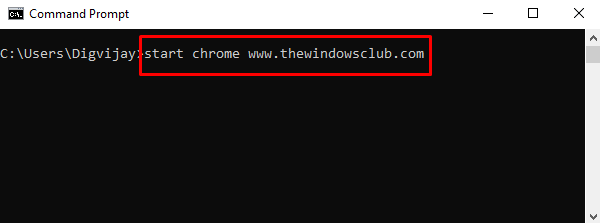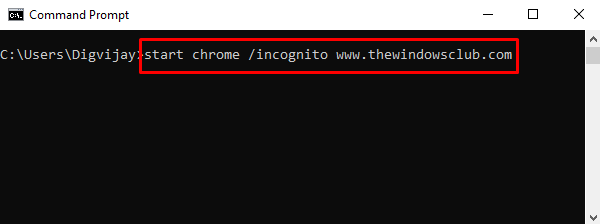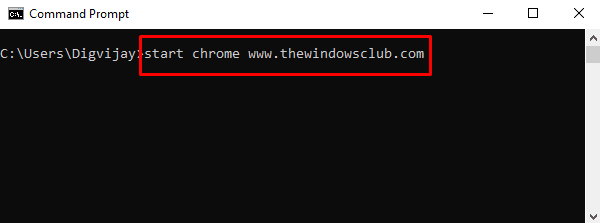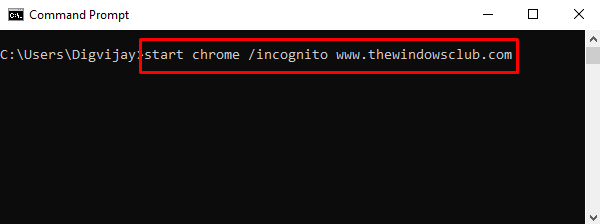วิธีเปิด Chrome หรือ Firefox โดยใช้บรรทัดคำสั่งใน Windows 10
แน่นอนว่าคุณสามารถใช้วิธีการปกติเพื่อทำในสิ่งที่เราจะพูดถึงในโพสต์นี้ แต่ในกรณีที่คุณต้องการทราบว่าคุณสามารถใช้บรรทัดคำสั่งเพื่อเปิดGoogle ChromeหรือMozilla Firefoxและทำงานที่เกี่ยวข้องได้อย่างไร โพสต์นี้จะช่วยคุณได้ สิ่งที่สำคัญที่สุดเกี่ยวกับพรอมต์คำสั่งคือมันสามารถทำงานได้แทบทุกอย่างในวิธีที่ง่ายและมีประสิทธิภาพ ในคู่มือนี้ คุณจะเห็นวิธีการเปิดChromeหรือFirefoxโดยใช้Command PromptและWindows PowerShell
เปิดChromeหรือFirefoxโดยใช้Command PromptหรือPowerShell
ในโพสต์นี้ เราจะกล่าวถึงหัวข้อต่อไปนี้:
- เปิดChrome/Firefoxโดยใช้Command Prompt
- เปิดChrome/Firefoxในฐานะผู้ดูแลระบบ(Administrator)
- เปิดChrome/Firefoxในโหมดไม่ระบุ ตัวตน(Incognito Mode)
- เปิด URL เฉพาะโดยตรง
- เปิดChrome/Firefoxโดยใช้PowerShell
เรามาดูวิธีการทำกัน ในขณะที่เราใช้ตัวอย่างของChromeคุณสามารถใช้คำสั่งเดียวกันได้ แค่เปลี่ยนchromeด้วยfirefox
1] เปิด Chrome โดยใช้ Command Prompt
ในการเปิดเบราว์เซอร์ Chrome โดยใช้บรรทัดคำสั่ง คุณต้องเปิด Command Prompt your Windows 10 . เมื่อเปิดขึ้นให้พิมพ์คำสั่งต่อไปนี้แล้วกด Enter
start chrome
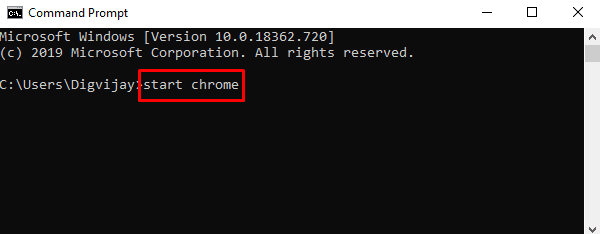
เมื่อกดปุ่มEnterจะเป็นการเปิด เบราว์เซอร์ Google Chromeบนหน้าจอของคุณ
2] เปิด Chrome ในฐานะผู้ดูแลระบบ
คุณยังสามารถเปิด เบราว์เซอร์ Chromeในฐานะผู้ดูแลระบบได้ด้วยเครื่องมือนี้
เปิดพรอมต์คำสั่งและพิมพ์พารามิเตอร์ต่อไปนี้:
runas /user:administrator “C:\Program Files (x86)\Google\Chrome\Application\Chrome.exe

กดปุ่ม(Press) Enter เพื่อ(Enter)รันบรรทัดคำสั่ง ขณะนี้ระบบขอให้คุณป้อนรหัสผ่านผู้ดูแลระบบของอุปกรณ์ของคุณ ดังนั้นพิมพ์รหัสผ่านและกด Enter
3] เปิด Chrome ในโหมดไม่ระบุตัวตน
ในGoogle Chromeคุณสามารถใช้ โหมด ไม่ระบุ(Incognito) ตัวตน เพื่อเพิ่มชั้นการป้องกันข้อมูลการท่องเว็บของคุณ มันปกป้องข้อมูลของคุณจากการถูกเข้าถึงโดยไม่ได้รับอนุญาตจากคุณ ดังนั้น ในการเปิด Chrome ใน โหมด ไม่ระบุ(Incognito) ตัวตน คุณต้องเปิด พรอมต์ คำสั่ง(Command)และเรียกใช้คำสั่งด้านล่าง:
Start chrome /incognito
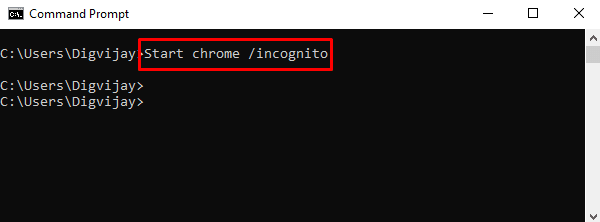
Chromeจะเปิดตัวในโหมดไม่ระบุตัวตน
4] ไปที่เว็บไซต์เฉพาะ(Specific Website)โดยตรง
หากคุณต้องการเปิดไซต์ใดๆ ใน เบราว์เซอร์ Chromeโดยใช้Command Promptคุณสามารถทำได้โดยดำเนินการคำสั่งต่อไปนี้ นี่คือคำสั่งต่อไปนี้:
start chrome www.<websiteURL>.com.
ดังนั้น หากคุณต้องการไปที่thewindowsclub.comโดยตรง คุณจะต้องเรียกใช้คำสั่งต่อไปนี้:
start chrome www.thewindowsclub.com
นอกจากนี้ คุณสามารถนำทางไปยังเว็บไซต์ใดเว็บไซต์หนึ่งในโหมดไม่ระบุตัวตนได้ด้วยการรันคำสั่งที่ให้มา เหล่านี้คือ:
start chrome /incognito www.thewindowsclub.com
5] เปิด Chrome(Open Chrome)โดยใช้คำสั่ง PowerShell(PowerShell Command)
ในการเปิด เบราว์เซอร์ Chromeโดยใช้ สคริปต์ PowerShell ก่อน อื่นคุณต้องเปิดWindows PowerShell โดยคลิกที่ปุ่มStartและพิมพ์PowerShell จากด้านบน ของผลลัพธ์ ให้เลือกWindows PowerShell
เมื่อเปิดขึ้น ให้พิมพ์คำสั่งต่อไปนี้แล้วกด Enter เพื่อเปิดGoogle Chrome(Google Chrome)
Start-Process -FilePath 'C:\Program Files (x86)\Google\Chrome\Application\chrome.exe'

สำหรับFirefoxคุณต้องใช้เส้นทางของโฟลเดอร์การติดตั้งของคุณ ดังนั้นคำสั่งจะเป็น:
Start-Process -FilePath 'C:\Program Files\Mozilla Firefox\firefox.exe'
แค่นั้นแหละ. ฉันหวังว่าคุณอาจพบว่าคู่มือนี้มีประโยชน์
Related posts
วิธีนำเข้ารหัสผ่านจาก Chrome ถึง Firefox ใน Windows 10
วิธีการรวม Chrome and Firefox ด้วย Windows 10 Timeline
วิธีการเปลี่ยน default browser: Chrome, Firefox, Edge ON Windows 10
วิธีปักหมุดเว็บไซต์ไปยังทาสก์บาร์หรือ Start Menu ใน Windows 10
วิธีทำ Chrome The default browser ใน Windows 10 (Firefox & Opera)
Google Maps ไม่ทำงานกับ Chrome ใน Windows 10
วิธีการติดตั้ง Progressive Web Apps ใน Chrome บน Windows 10
วิธีการปิดการใช้งาน Firefox Print UI ใหม่บน Windows 10
Fix ERR_EMPTY_RESPONSE error ใน Chrome ใน Windows 10
Edge vs Firefox: ไหนดีกว่าสำหรับ Windows 10?
แก้ไข Chrome Scrollbar หายไปใน Windows 10
วิธีปิดใช้งานการแจ้งเตือน Firefox ใน Windows 10 Action Center
วิธีการปิดการใช้งาน Downloads Bar ใน Chrome บน Windows 10
วิธีใช้ไทม์ไลน์ของ Windows 10 กับ Google Chrome
แก้ไข Google Chrome เปิดโดยอัตโนมัติใน Windows 10
Download Google Chrome Offline Installer setup สำหรับ Windows 10 พีซี
วิธีเปิดใช้งาน Firefox Tab Previews ในแถบงาน Windows 10
Make Firefox display Media Controls on Media Controls Lock Screen Lock Screen
วิธีการหยุด Firefox จากการเปิดเมื่อเริ่มต้นใน Windows 10
วิธีการเริ่มต้นและใช้ Google Chrome ใน Application Mode บน Windows 10